Cara: Membuat Antarmuka Pengguna Multipane dengan Formulir Windows
Dengan mengatur kontrol pada formulir, Anda bisa membuat antarmuka pengguna multi-panel yang mirip dengan yang digunakan di Microsoft Outlook, dengan daftar Folder , panel Pesan , dan panel Pratinjau . Pengaturan ini dicapai terutama melalui kontrol docking dengan formulir .
Saat Anda menambungkan kontrol, Anda menentukan tepi kontainer induk mana kontrol diikat. Jika Anda mengatur Dock properti ke Right, tepi kanan kontrol akan ditautkan ke tepi kanan kontrol induknya. Selain itu, tepi kontrol yang ditambatkan diubah ukurannya agar sesuai dengan kontrol kontainernya. Untuk informasi selengkapnya tentang cara Dock kerja properti, lihat Cara: Kontrol Dock pada Formulir Windows.
Prosedur ini berfokus pada pengaturan SplitContainer dan kontrol lain pada formulir, bukan pada penambahan fungsionalitas untuk membuat aplikasi meniru Microsoft Outlook.
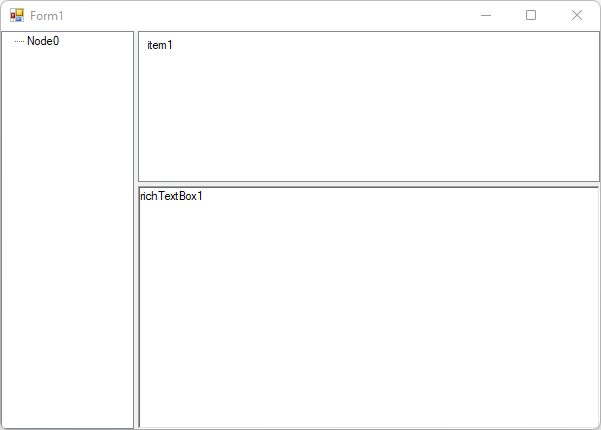
Untuk membuat antarmuka pengguna ini, Anda menempatkan semua kontrol dalam SplitContainer kontrol. SplitContainer berisi TreeView kontrol di panel sebelah kiri dan kontrol lainnya SplitContainer di panel kanan. Yang kedua SplitContainer berisi ListView kontrol di atas dan RichTextBox kontrol di bagian bawah.
Kontrol ini SplitContainer memungkinkan perubahan ukuran independen kontrol lain pada formulir. Anda dapat menyesuaikan teknik dalam prosedur ini untuk membuat antarmuka pengguna kustom Anda sendiri.
Tata letak kontrol
Tabel berikut ini menjelaskan bagaimana kontrol dikonfigurasi untuk menirukan Microsoft Outlook:
| Kontrol | Properti | Nilai |
|---|---|---|
| SplitContainer | Nama | splitContainer1 |
| Tambatkan | Fill |
|
| TabIndex | 4 |
|
| SplitterWidth | 4 |
|
| SplitterDistance | 100 |
|
| Panel1.Kontrol | Tambahkan kontrol ke treeView1 panel ini. |
|
| Panel2.Controls | Tambahkan kontrol ke splitContainer2 panel ini. |
|
| TreeView | Nama | treeView1 |
| Tambatkan | Fill |
|
| TabIndex | 0 |
|
| Simpul | Menambahkan simpul baru bernama Node0 |
|
| SplitContainer | Nama | splitContainer2 |
| Tambatkan | Fill |
|
| TabIndex | 1 |
|
| SplitterWidth | 4 |
|
| SplitterDistance | 150 |
|
| Orientasi | Horizontal |
|
| Panel1.Kontrol | Tambahkan kontrol ke listView1 panel ini. |
|
| Panel2.Controls | Tambahkan kontrol ke richTextBox1 panel ini. |
|
| ListView | Nama | listView1 |
| Tambatkan | Fill |
|
| TabIndex | 2 |
|
| Item | Tambahkan item baru dan atur teks ke item1. |
|
| RichTextBox | Nama | richTextBox1 |
| Tambatkan | Fill |
|
| TabIndex | 3 |
|
| Teks | richTextBox1 |
Baca juga
.NET Desktop feedback
Saran dan Komentar
Segera hadir: Sepanjang tahun 2024 kami akan menghentikan penggunaan GitHub Issues sebagai mekanisme umpan balik untuk konten dan menggantinya dengan sistem umpan balik baru. Untuk mengetahui informasi selengkapnya, lihat: https://aka.ms/ContentUserFeedback.
Kirim dan lihat umpan balik untuk
